Подробное руководство: как делать скриншоты в VLC
Как ты делать снимки экрана в VLC Media Player? Часто возникает желание запечатлеть прекрасные моменты, когда вы смотрите видео в VLC. К счастью, программа позволяет делать высококачественные скриншоты прямо в ней. В этом руководстве мы покажем вам различные способы создания снимков экрана в VLC и рассмотрим дополнительные возможности настройки или улучшения эффекта скриншота.
Список руководств
Как делать скриншоты с помощью VLC Как настроить скриншоты в VLC Быстрое решение для включения скриншотов в VLC [Бонус] Как делать скриншоты вне VLCКак делать скриншоты с помощью VLC
В VLC Media Player есть встроенная функция создания снимков, которая позволяет делать снимки из любого просматриваемого видео. Функция проста в использовании и работает на разных платформах, что делает её удобным инструментом для сохранения отдельных кадров без использования стороннего ПО.
Решение 1: Горячая клавиша по умолчанию
Если вы хотите сделать снимок экрана в VLC Media Player, проще всего воспользоваться горячей клавишей по умолчанию. Вы можете сделать снимок экрана следующим образом без каких-либо ограничений: просто нажмите одновременно клавиши «Shift» и «S».
Решение 2: Видеоменю
Выбрав вручную опцию создания снимка экрана через строку меню, вы также можете быстро выполнить эту задачу в VLC:
Нажмите кнопку «Снимок» на вкладке «Видео», чтобы сделать снимок экрана.
Решение 3: Расширенное управление
Если вы привыкли вызывать расширенную панель управления во время просмотра, то это также очень удобный вариант для создания снимков VLC:
Нажмите кнопку «Дополнительные элементы управления» на вкладке «Вид». Затем нажмите кнопку «Сделать снимок».
Как настроить скриншоты в VLC
VLC позволяет не только делать снимки экрана, но и настраивать параметры сохранения. От выбора формата изображения и места хранения до настройки горячих клавиш для быстрого доступа — эти настройки делают процесс создания снимков экрана более эффективным и персонализированным.
Установить форматы скриншотов VLC
Предположим, что формат PNG, используемый для скриншотов VLC по умолчанию, не подходит для вашего повседневного использования или недостаточно удобен. В этом случае вы также можете настроить формат изображения скриншотов, полученных в VLC Media Player, в соответствии со своими потребностями:
Шаг 1.Запустите VLC Media Player и нажмите кнопку «Настройки» на вкладке «Инструменты».

Шаг 2.На вкладке «Видео» нажмите кнопку «Формат» и выберите нужный формат для снимков экрана VLC.
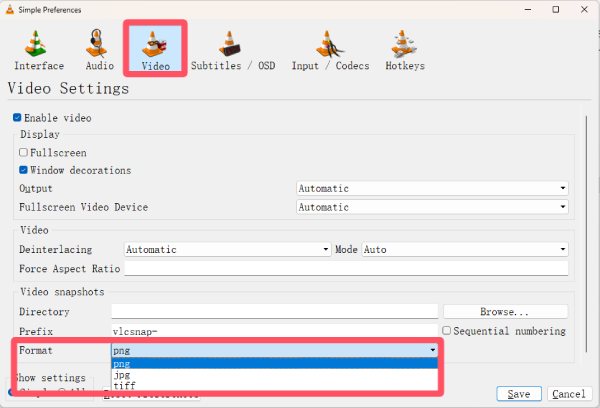
Шаг 3.После определения формата файла нажмите кнопку «Сохранить», чтобы применить изменения.
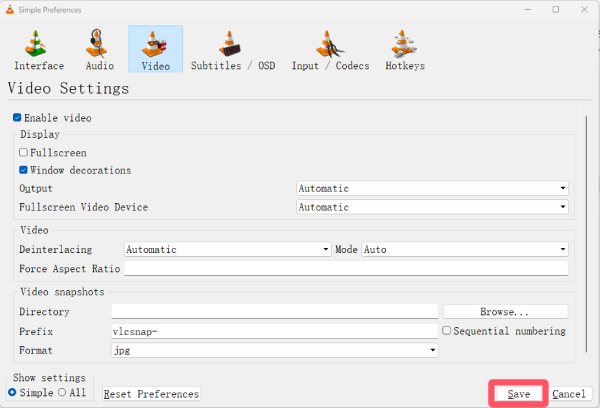
Установить место назначения для скриншотов VLC
Если вы не знаете, где сохраняются ваши скриншоты после их создания, важно заранее указать место их хранения, прежде чем использовать VLC для создания скриншотов. Вы можете быстро настроить место хранения скриншотов в VLC, выполнив следующие простые шаги:
Шаг 1.Запустите VLC Media Player и нажмите кнопку «Настройки» на вкладке «Инструменты».

Шаг 2.На вкладке «Видеоснимки» нажмите кнопку «Обзор...», чтобы выбрать папку для сохранения снимков экрана VLC.
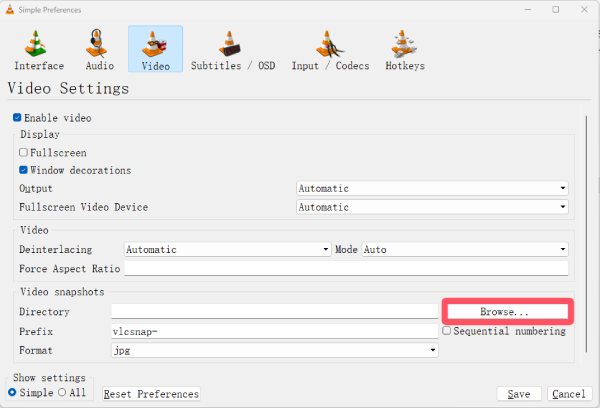
Шаг 3.Вы можете проверить папку на вкладке «Каталог». Нажмите кнопку «Сохранить», чтобы применить изменения.
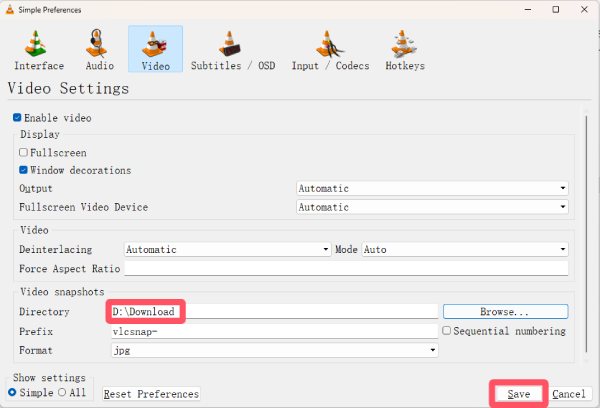
Установить горячие клавиши для скриншотов VLC
Хотя VLC Media Player предоставляет удобные горячие клавиши для создания скриншотов, позволяющие быстро найти нужную сцену, они могут конфликтовать с некоторыми горячими клавишами вашего программного обеспечения, что приводит к сбою создания скриншотов или запуску других программ. В этом случае вы можете настроить горячие клавиши для создания скриншотов в VLC, чтобы выбрать более удобный и бесконфликтный способ:
Шаг 1.Откройте окно «Настройки», как и раньше, нажмите кнопку «Горячие клавиши». Найдите кнопку «Сделать видеоснимок».
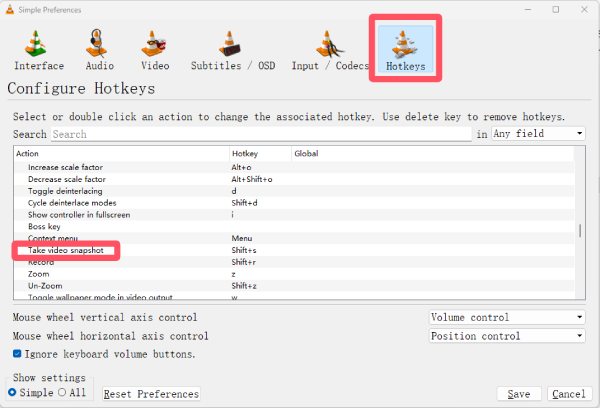
Шаг 2.Дважды нажмите кнопки «Shift» и «S» и введите новые горячие клавиши, чтобы изменить горячую клавишу для скриншота VLC.
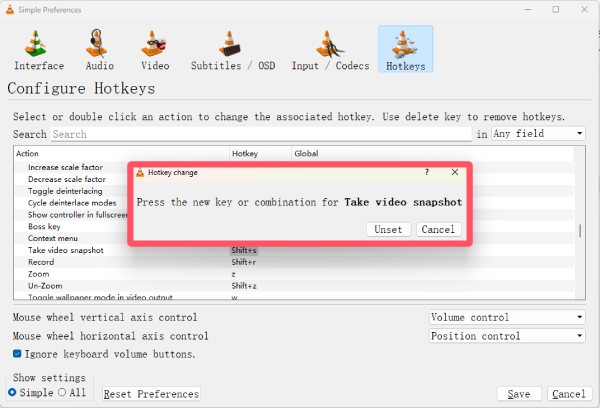
Шаг 3.После изменения горячей клавиши для создания снимка экрана нажмите кнопку «Сохранить», чтобы применить изменения.
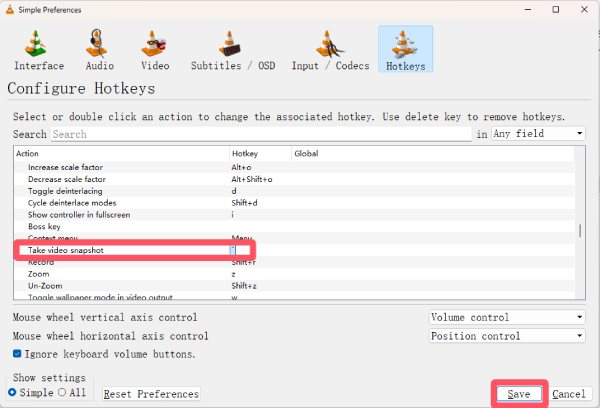
Быстрое решение для включения скриншотов в VLC
Несмотря на удобство создания скриншотов, иногда могут возникать ситуации, когда функция создания скриншотов в VLC перестаёт работать, что приводит к появлению пустых или искажённых изображений. Как правило, причиной этой проблемы являются помехи от аппаратного ускорения. Изменяя этот параметр, можно быстро восстановить функцию создания скриншотов или снимок экрана не работает на Mac и снова плавно сделайте снимок экрана.
Шаг 1.Запустите VLC Media Player и нажмите кнопку «Настройки» на вкладке «Инструменты».

Шаг 2.На вкладке «Вход/Кодеки» нажмите кнопку «Аппаратное ускоренное декодирование». Затем нажмите кнопку «Отключить».
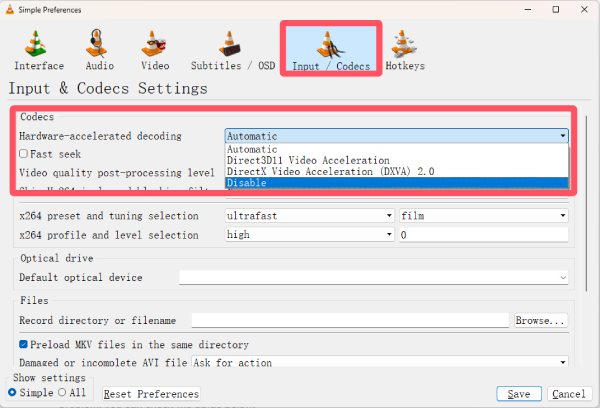
Шаг 3.Наконец, когда ситуация с кодеками будет сброшена, нажмите кнопку «Сохранить», чтобы применить эффект новых кодеков.
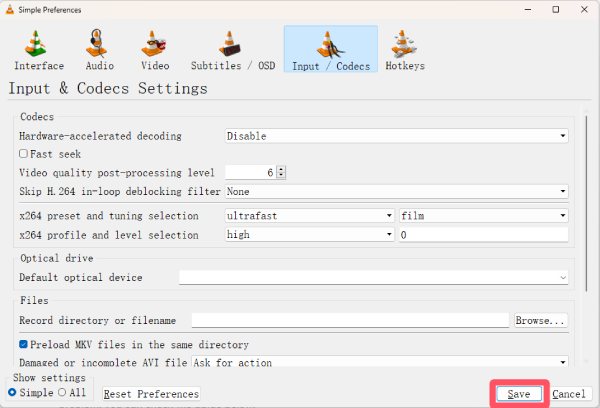
[Бонус] Как делать скриншоты вне VLC
Функция создания снимков в VLC удобна, но работает только с воспроизводимым медиаконтентом. Если вам нужна большая гибкость, например, для захвата меню, плейлистов или даже других приложений, вам понадобится сторонний инструмент. AnyRec Screen Recorder отличный выбор в качестве альтернативы VLC для создания снимков экрана.
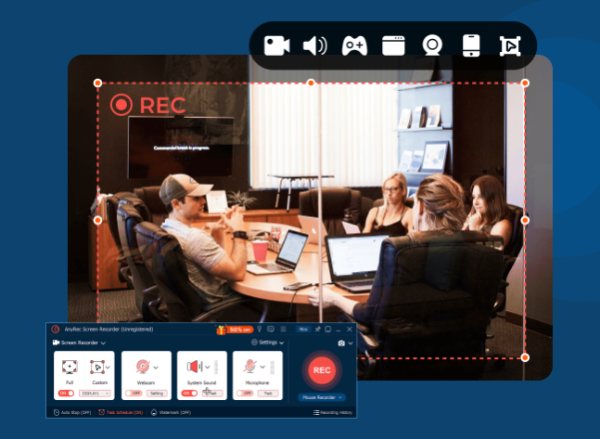
AnyRec Screen Recorder позволяет делать снимки экрана в любом месте, а не только внутри VLC. Можно выбрать весь экран, отдельное окно или произвольную область, что делает его полезным для создания обучающих программ, презентаций или сохранения контента вне видеоплеера. Кроме того, AnyRec Screen Recorder предлагает такие возможности редактирования, как аннотации, фигуры и выделение, что позволяет мгновенно настраивать снимки. Благодаря лёгкому дизайну и интуитивно понятному интерфейсу, AnyRec Screen Recorder обеспечивает больше контроля и гибкости, чем встроенная функция создания снимков в VLC.

Область создания скриншотов доступна как в VLC, так и за его пределами.
Получайте скриншоты того же качества, что и исходное изображение.
Отредактируйте свой снимок экрана сразу же после получения контента.
Сохраните скриншоты в удобном для вас формате и папке.
Безопасная загрузка
Безопасная загрузка
Шаг 1.Запустите AnyRec Screen Recorder. Как только вы найдёте нужный фрагмент экрана, нажмите кнопку «Захват экрана».
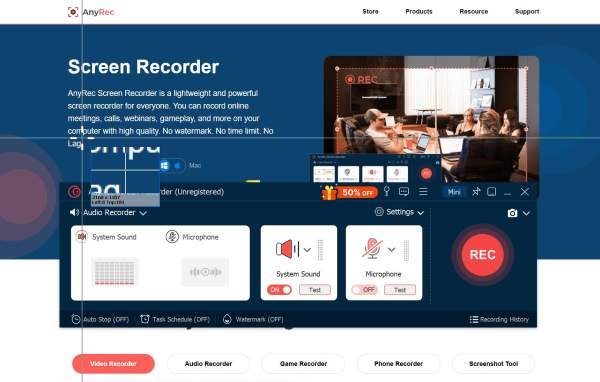
Шаг 2.Экран остановится. Щелкните, чтобы выбрать нужную область за пределами VLC. делать частичные снимки экрана или полный.
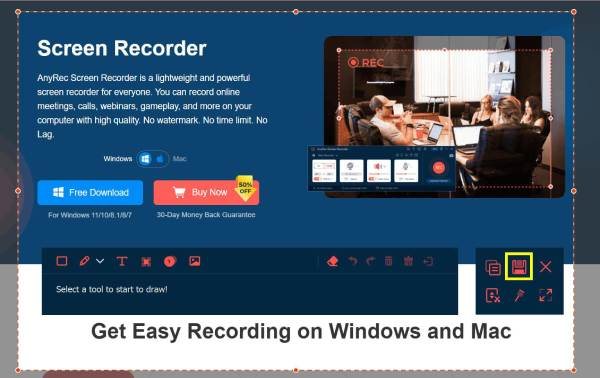
Шаг 3.Вы можете редактировать скриншот напрямую. После завершения нажмите кнопку «Сохранить», чтобы сохранить скриншот.
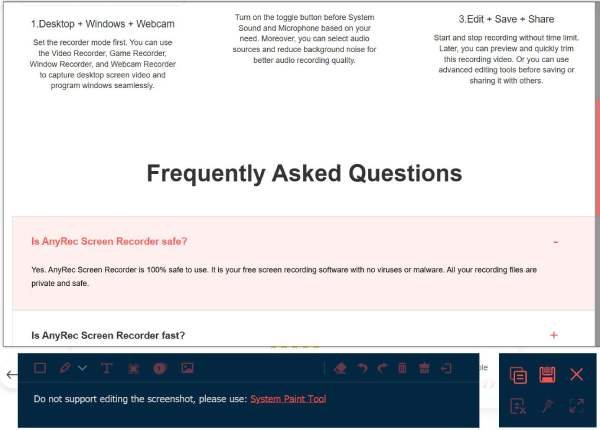
Заключение
В заключение, создание снимков экрана с помощью VLC Это простой вариант при просмотре видео в программе. Однако, если вам нужна большая гибкость, например, возможность делать скриншоты вне VLC или настраивать область скриншотов, профессиональный инструмент, такой как AnyRec Screen Recorder была бы прекрасной альтернативой.
Безопасная загрузка
Безопасная загрузка
